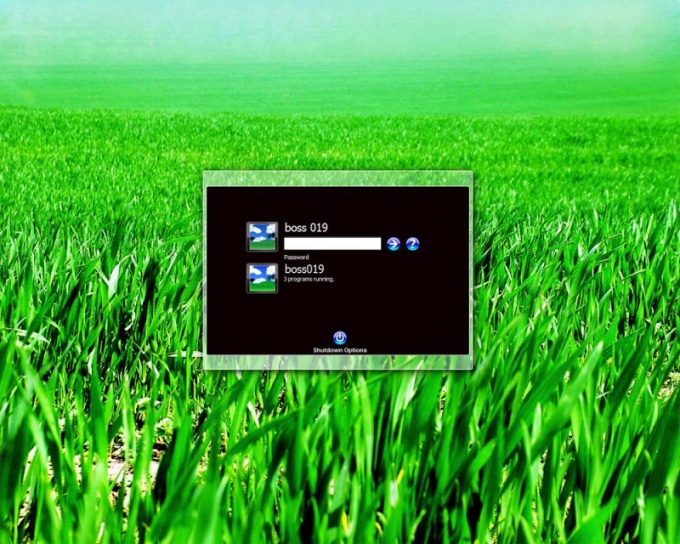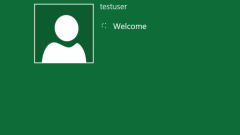Инструкция
1
Осуществите вход в систему стандартным методом с использованием своей учетной записи и вызовите главное меню операционной системы Microsoft Windows XP нажатием кнопки «Пуск».
2
Перейдите в пункт «Выполнить» и введите значение control panel в поле «Открыть».
3
Подтвердите выполнение команды запуска инструмента «Панель управления» нажатием кнопки OK и раскройте узел «Учетные записи пользователей» в открывшемся окне панели.
4
Выберите команду «Изменение входа пользователей в систему» в разделе «Выберите задание» и снимите флажок на поле «Использовать страницу приветствия» в новом диалоговом окне.
5
Подтвердите выполнение команды нажатием кнопки OK или вернитесь в главное меню «Пуск» для выполнения альтернативной процедуры отключения экрана приветствия.
6
Еще раз перейдите в диалог «выполнить» и введите значение control.exe userpasswords2 в поле «Открыть».
7
Выберите вкладку «Пользователи» открывшегося диалогового окна и снимите флажок на поле «Требовать ввод имени пользователя и пароля».
8
Подтвердите применение выбранных изменений нажатием кнопки OK или воспользуйтесь опцией автоматического входа в систему при единственном пользователе. Для этого снова вернитесь в главное меню «Пуск» и вызовите диалог «Выполнить».
9
Введите значение regedit в поле «Открыть» и подтвердите запуск инструмента «Редактор реестра» нажатием кнопки OK.
10
Выберите ветку реестра HKEY_LOCAL_MACHINE\Software\Microsoft\WindowsNT\CurrentVersion\Logon и раскройте параметр DefaultUserName двойным кликом мыши.
11
Введите имя своей учетной записи и подтвердите выбор нажатием кнопки OK.
12
Раскройте параметр DefaultPassword двойным кликом мыши и введите свой пароль в строке «Значение».
13
Подтвердите свой выбор нажатием кнопки OK и раскройте параметр AutoAdminLogon двойным кликом мыши.
14
Введите значение 1 в строку «Значение» и подтвердите свой выбор нажатием кнопки OK.
15
Завершите работу инструмента «Редактор реестра» и перезагрузите компьютер для применения выбранных изменений.
Видео по теме
Источники:
- Как избавиться от экрана приветствия Windows XP
- как поменять приветствие в xp